تكوين إعدادات ترقية صورة بروتوكول التكوين الديناميكي للمضيف (DHCP) على محول أعمال Cisco
الهدف
يمكن إستخدام ميزة ترقية صورة بروتوكول التكوين الديناميكي للمضيف (DHCP) على محول ما لتكوين خادم DHCP لتنزيل كل من صورة جديدة وملف تكوين جديد إلى محول واحد أو أكثر في شبكة. تساعد ترقية التكوين والصور المتزامنة لجميع المحولات في الشبكة على ضمان مزامنة كل محول جديد تتم إضافته إلى الشبكة مع الشبكة.
تعمل ترقية صورة DHCP على المحول لديك بطريقتين: التكوين التلقائي ل DHCP والتحديث التلقائي للصورة. يمكن أن يكون تكوين هذه الميزات مفيدا جدا في إدارة أكثر من محول أو محولات مكدسة في الشبكة.
- التكوين التلقائي ل DHCP - العملية التي يستقبل من خلالها جهاز الشبكة ملف التكوين الخاص به من بروتوكول النسخ الآمن (SCP) عبر طبقة الأمان (SSH) أو خادم بروتوكول نقل الملفات المبسط (TFTP) المحدد من قبل خادم DHCP عندما يوفر عنوان IP على ذلك الجهاز أو يجدده. يعمل هذا بشكل صحيح فقط عندما يتم تكوين خادم DHCP لتخصيص عنوان IP للمضيف بشكل ديناميكي. بشكل افتراضي، يتم تمكين المحول كعميل DHCP عند تمكين ميزة التكوين التلقائي.
- التحديث التلقائي لصورة DHCP - يستخدم مع التكوين التلقائي ل DHCP، يتيح لك هذا تنزيل كل من تكوين وصورة جديدة إلى محول واحد أو أكثر في الشبكة. إذا تم تمكين التحديث التلقائي للصورة، يتم تنزيل صورة flash وتحديثها. إذا تم تنزيل التكوين الجديد إلى محول لديه تكوين بالفعل، فسيتم إلحاق التكوين الذي تم تنزيله بملف التكوين المخزن على المحول.
تقدم هذه المقالة تعليمات حول كيفية تكوين ترقية صورة DHCP على محول أعمال Cisco الخاص بك بطريقتين: التكوين التلقائي ل DHCP والتحديث التلقائي للصورة.
الأجهزة القابلة للتطبيق | إصدار البرامج
- CBS250 (ورقة البيانات) | 3.0.0.69 (تنزيل الأحدث)
- CBS350 (ورقة بيانات) | 3.0.0.69 (تنزيل الأحدث)
- CBS350-2X (ورقة بيانات) | 3.0.0.69 (تنزيل الأحدث)
- CBS350-4X (ورقة بيانات) | 3.0.0.69 (تنزيل الأحدث)
تكوين ترقية صورة DHCP على محول ما
هام: قبل بدء التكوين، يجب إعداد خادم DHCP نشط في الشبكة باستخدام مواقع وأسماء ملف التكوين وصورة البرنامج الثابت للأجهزة الخاصة بك. شكلت الأداة في الشبكة كعملاء DHCP افتراضيا. عندما يتم تعيين عناوين IP للأجهزة بواسطة خادم DHCP، فإنها تتلقى أيضا معلومات حول ملف التكوين وصورة البرامج الثابتة.
تأكد من تكوين خادم TFTP أو SCP. إذا كان ملف التكوين و/أو صورة البرنامج الثابت مختلفين عن الملفات المستخدمة حاليا على الجهاز، يقوم الجهاز بإعادة تمهيد نفسه بعد تنزيل الملف و/أو الصورة. ضع ملف تكوين في دليل العمل. يمكن إنشاء هذا الملف بنسخ ملف تكوين من جهاز. عند تمهيد الجهاز، يصبح هذا هو ملف التكوين الجاري تشغيله.
تكوين إعدادات التكوين التلقائي ل DHCP
يقوم التكوين التلقائي ل DHCP بتنزيل ملف تكوين إلى محول واحد أو أكثر في شبكتك من خادم DHCP. يصبح ملف التكوين الذي تم تنزيله هو التكوين الجاري تشغيله للمحول. لا يقوم باستبدال تكوين التمهيد المحفوظ في الذاكرة المؤقتة، حتى تقوم بإعادة تحميل المحول.
الخطوة 1. سجل الدخول إلى الأداة المساعدة المستندة إلى الويب ثم أختر إدارة > إدارة الملفات > التكوين التلقائي ل DHCP/تحديث الصورة.
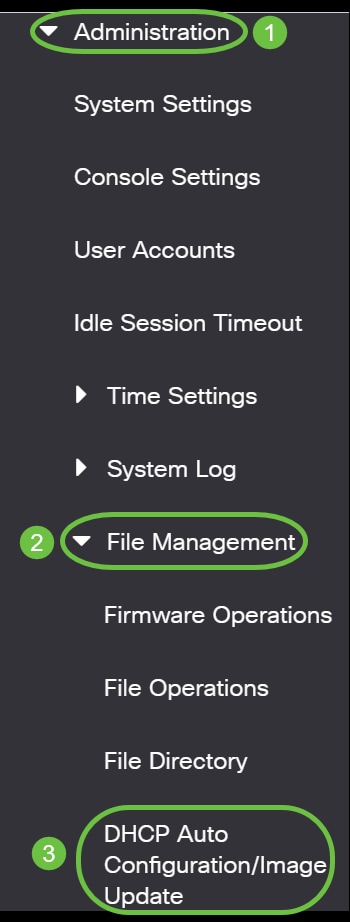
ملاحظة: بالنسبة لسلسلة Cisco Business 250 و 350، قم بالتبديل إلى الوضع Advanced باختيار Advanced من القائمة المنسدلة.
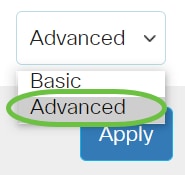
الخطوة 2. تأكد من تحديد خانة الاختيار التكوين التلقائي عبر DHCP enable.
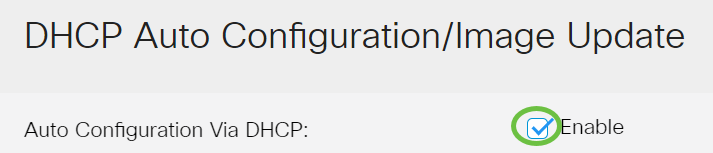
ملاحظة: يتم تمكين التكوين التلقائي عبر DHCP بشكل افتراضي.
الخطوة 3. أختر خيارا من مساحة بروتوكول التنزيل. يمكن تنزيل ملفات التكوين وصور البرامج الثابتة من خادم TFTP أو SCP.

الخيارات المتاحة هي:
- تلقائي حسب امتداد الملف - في حالة إختيار هذا الخيار، يشير ملحق الملف المعرف من قبل المستخدم إلى تنزيل الملفات ذات الملحق المحدد باستخدام SCP عبر SSH، بينما يتم تنزيل الملفات ذات الملحقات الأخرى باستخدام TFTP. على سبيل المثال، إذا كان امتداد الملف المحدد هو .xyz، فسيتم تنزيل جميع الملفات ذات امتداد .xyz باستخدام SCP، وتنزيل الملفات ذات الملحقات الأخرى باستخدام TFTP. الملحق الافتراضي هو .scp ويتم إختيار هذا الخيار بشكل افتراضي.
- TFTP فقط - يتم التنزيل من خلال TFTP بغض النظر عن ملحق الملف الخاص باسم ملف التكوين.
- SCP فقط - يتم التنزيل من خلال SCP (عبر SSH) بغض النظر عن ملحق الملف لاسم ملف التكوين.
ملاحظة: في هذا المثال، يتم إختيار TFTP فقط.
تكوين التحديث التلقائي لصورة DHCP
يتم التنزيل التلقائي للصور باستخدام ملف صورة غير مباشر. ملف الصورة غير المباشرة هو ملف نصي يحتوي على المسار إلى ملف الصورة الحقيقي (على سبيل المثال: root\xx01-41022.ros) والذي يتم تحميله على خادم TFTP أو SCP. يقوم الجهاز بمقارنة اسم ملف صورة Flash المطلوبة مع الصورة المخزنة في Flash (الذاكرة المؤقتة). إذا كانت أسماء الملفات مختلفة، فسيقوم الجهاز بتنزيل الصورة الجديدة من خادم TFTP أو SCP، وكتابة الصورة التي تم تنزيلها إلى الذاكرة المؤقتة (flash)، ثم إعادة تحميل الجهاز أو المكدس.
هام: تأكد من تكوين خادم DHCP باستخدام الخيارات التالية:
- DHCPv4 - خيار 125 (اسم ملف غير مباشر)
- DHCPv6 - الخيارات 60 (اسم ملف التكوين بالإضافة إلى اسم ملف الصورة غير المباشرة، يفصل بينهما فاصلة)
الخطوة 4. تأكد من تحديد خانة الاختيار التحديث التلقائي للصورة عبر DHCP تمكين.
ملاحظة: يتم تمكين هذه الميزة بشكل افتراضي.

الخطوة 5. أختر خيارا من مساحة بروتوكول التنزيل.

الخيارات المتاحة هي:
- تلقائي حسب امتداد الملف - في حالة إختيار هذا الخيار، يشير ملحق الملف المعرف من قبل المستخدم إلى تنزيل الملفات ذات الملحق المحدد باستخدام SCP عبر SSH، بينما يتم تنزيل الملفات ذات الملحقات الأخرى باستخدام TFTP. على سبيل المثال، إذا كان امتداد الملف المحدد هو .xyz، فسيتم تنزيل جميع الملفات ذات امتداد .xyz باستخدام SCP، وتنزيل الملفات ذات الملحقات الأخرى باستخدام TFTP. الملحق الافتراضي هو .scp.
- TFTP فقط - يتم التنزيل من خلال TFTP، بغض النظر عن ملحق الملف الخاص باسم ملف التكوين.
- SCP فقط - يتم التنزيل من خلال SCP (عبر SSH)، بغض النظر عن ملحق الملف لاسم ملف التكوين.
ملاحظة: في هذا المثال، يتم إختيار TFTP فقط.
تكوين إعدادات SSH ل SCP
SCP مستند إلى SSH. يتم تعطيل ميزة مصادقة خادم SSH عن بعد بشكل افتراضي، ويقبل المحول أي خوادم SSH عن بعد. يمكنك تمكين مصادقة خادم SSH عن بعد حتى يمكن إستخدام الخوادم الموجودة في قائمة الخوادم الموثوق بها فقط.
ملاحظة: لا يكون تكوين إعدادات SSH ل SCP قابلا للتطبيق إلا إذا تضمنت بروتوكولات التنزيل المختارة في الخطوات 3 و 5 SCP. إذا تم إختيار TFTP فقط، فقم بالمتابعة إلى الخطوة 8.
الخطوة 6. (إختياري) في إعدادات SSH لمنطقة SCP من صفحة التكوين التلقائي/تحديث الصورة ل DHCP، انقر فوق معطل لتمكين ميزة مصادقة خادم SSH عن بعد وتكوينها من المحول.
ملاحظة: لمعرفة كيفية تكوين هذه الميزة، انقر هنا للحصول على تعليمات.
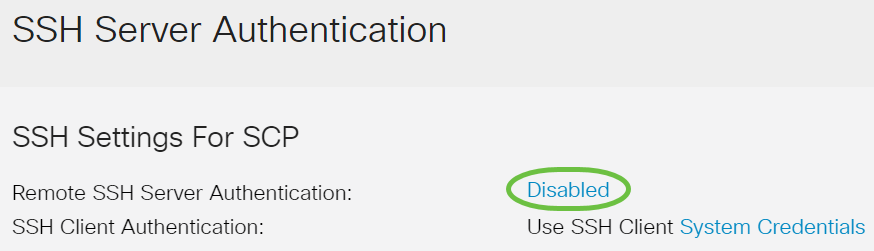
الخطوة 7. (إختياري) انقر فوق بيانات اعتماد النظام لتكوين ميزة مصادقة عميل SSH في المحول.
ملاحظة: لمعرفة كيفية تكوين هذه الميزة، انقر هنا للحصول على تعليمات.
تكوين إعدادات خادم النسخ الاحتياطي
الخطوة 8. في منطقة تعريف خادم النسخ الاحتياطي، أختر ما إذا كنت تريد تحديد خادم TFTP بواسطة عنوان IP أو اسم المجال.
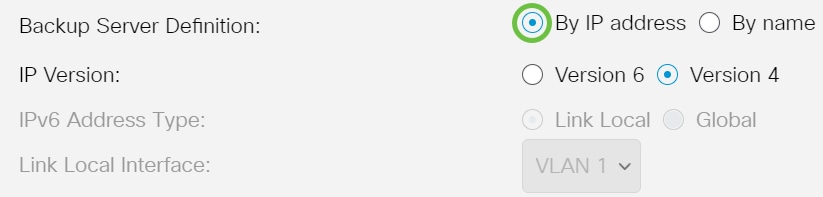
الخيارات هي:
- حسب عنوان IP - يتم تعريف خادم النسخ الاحتياطي بواسطة عنوان IP الخاص به.
- بالاسم - يتم تعريف خادم النسخ الاحتياطي بالاسم.
ملاحظة: في هذا المثال، يتم إختيار حسب عنوان IP. إذا تم إختيار الاسم، فقم بالتخطي إلى الخطوة 12.
الخطوة 9. (إختياري) إذا تم تعريف خادم TFTP بواسطة عنوان IP، فأختر إصدار IP.
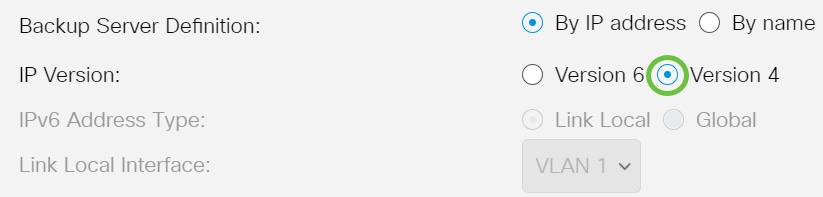
الخيارات هي:
- الإصدار 6 - نوع عنوان IPv6.
- الإصدار 4 - نوع عنوان IPv4.
ملاحظة: في هذا المثال، يتم إختيار IPv4. إذا تم إختيار هذا الإصدار، فقم بالتخطي إلى الخطوة 12.
الخطوة 10. (إختياري) إذا تم إختيار نوع عنوان IPv6، انقر فوق نوع عنوان IPv6 المطلوب.

- الارتباط المحلي - يحدد عنوان IPv6 الأجهزة المضيفة بشكل فريد على إرتباط شبكة واحد. يحتوي عنوان الارتباط المحلي على بادئة FE80، وهو غير قابل للتوجيه، ويمكن إستخدامه للاتصال على الشبكة المحلية فقط. يتم دعم عنوان محلي لارتباط واحد فقط. إذا كان هناك عنوان محلي لارتباط على الواجهة، فإن هذا الإدخال يستبدل العنوان في التكوين.
- عمومي - عنوان IPv6 هو عبارة عن بث أحادي عام يمكن رؤيته والوصول إليه من الشبكات الأخرى.
ملاحظة: إذا تم إختيار Global، انتقل إلى الخطوة 12.
الخطوة 11. (إختياري) إذا تم إختيار نوع عنوان IPv6 المحلي للارتباط، أختر الواجهة المحلية للارتباط من القائمة المنسدلة للواجهة المحلية للارتباط.
الخطوة 12. أدخل عنوان IP أو اسم المجال لخادم النسخ الاحتياطي في حقل عنوان/اسم IP لخادم النسخ الاحتياطي. في حال عدم تحديد اسم ملف تكوين في رسالة DHCP، سيقوم المحول بتنزيل ملف تكوين النسخ الاحتياطي من خادم النسخ الاحتياطي.
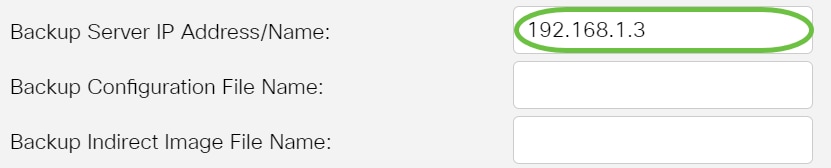
ملاحظة: في هذا المثال، يكون الخادم IP المستخدم هو 192.168.1.3 وهو عنوان IPv4. إذا أخترت الإصدار 6 في الخطوة 9، فأدخل عنوان IPv6 بدلا من ذلك.
الخطوة 13. في حقل اسم ملف تكوين النسخ الاحتياطي، أدخل مسار الملف الكامل واسم ملف التكوين على خادم النسخ الاحتياطي المطلوب إستخدامه إذا لم يتم تحديد اسم ملف التكوين في رسالة DHCP.
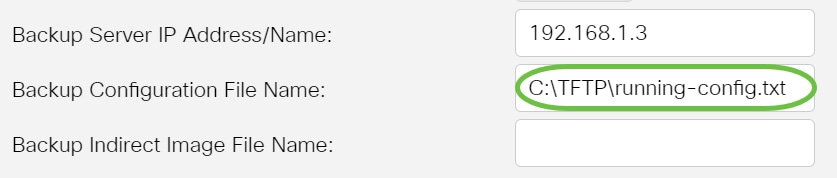
ملاحظة: في هذا المثال، اسم ملف التكوين المستخدم هو running-config.txt الذي تم العثور عليه في المجلد C:\TFTP الخاص بخادم TFTP.
الخطوة 14. أدخل اسم ملف الصورة غير المباشرة المراد إستخدامه في حقل اسم ملف صورة غير مباشرة للنسخ الاحتياطي. هذا ملف يحفظ المسار للصورة. مثال على اسم ملف صورة غير مباشرة هو: غير مباشر-cisco.scp. يحتوي هذا الملف على مسار صورة البرنامج الثابت واسمها.
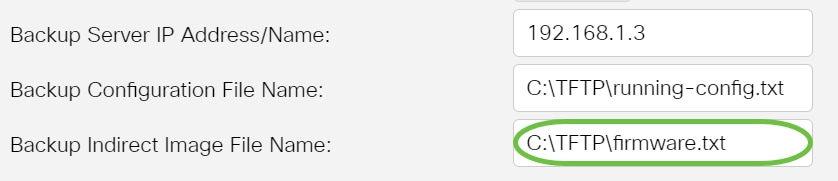
ملاحظة: في هذا المثال، اسم ملف الصورة غير المباشرة المستخدم هو firmware.txt الذي تم العثور عليه في المجلد C:\TFTP الخاص بخادم TFTP.
- آخر تكوين تلقائي / عنوان IP لخادم الصور - يعرض عنوان IP أو اسم المجال للخادم الذي يتم إستخدامه حاليا.
- اسم ملف التكوين التلقائي الأخير - يعرض اسم ملف التكوين الموجود على الخادم الذي يتم إستخدامه حاليا.
الخطوة 15. انقر فوق تطبيق لحفظ التغييرات في ملف التكوين الجاري تشغيله.

الخطوة 16. (إختياري) انقر فوق الزر حفظ في الجزء العلوي من الصفحة لحفظ التغييرات في ملف تكوين بدء التشغيل.

يجب أن تكون قد انتهيت الآن من تكوين إعدادات ترقية صورة DHCP على محول Cisco Business عبر التكوين التلقائي ل DHCP والتحديث التلقائي للصورة.
هل تبحث عن مزيد من المقالات على المحول CBS250 أو CBS350؟ اطلع على أي من الروابط أدناه للحصول على مزيد من المعلومات!
محفوظات المراجعة
| المراجعة | تاريخ النشر | التعليقات |
|---|---|---|
1.0 |
06-Jan-2021 |
الإصدار الأولي |
 التعليقات
التعليقات